Live-Streaming mit der App „Externer Monitor“
Mithilfe der App „Externer Monitor“ können Sie von überall über ein Mobilfunknetz live streamen, während Sie Video von einer angeschlossenen Kamera, wie z. B. einer Alpha-Kamera von Sony, überwachen.
- Bis zu 4K hochauflösende Inhalte über die angeschlossene Kamera für Ihr Zielpublikum.
- Einfaches Veröffentlichen Ihrer Inhalte über verschiedene soziale Medien mithilfe des RTMP-Protokolls.
Wenn Sie die App „Externer Monitor“ verwenden, schließen Sie eine Kamera, die die HDMI-Ausgabe oder die USB Video Class (UVC)-Ausgabe unterstützt, an Ihr Gerät an.

- Tippen Sie auf
 (Symbol für externen Monitor), um die Externer Monitor-App zu starten.Falls sich
(Symbol für externen Monitor), um die Externer Monitor-App zu starten.Falls sich (Symbol für externen Monitor) nicht im App-Drawer befindet, tippen Sie auf [Einstellungen] > [Geräteverbindung] > [Verbindungseinstellungen] > [Externer Monitor], und tippen Sie dann auf den Schalter [App „Externer Monitor“ anzeigen].
(Symbol für externen Monitor) nicht im App-Drawer befindet, tippen Sie auf [Einstellungen] > [Geräteverbindung] > [Verbindungseinstellungen] > [Externer Monitor], und tippen Sie dann auf den Schalter [App „Externer Monitor“ anzeigen]. -
Schließen Sie eine Kamera an.
- Schließen Sie eine Kamera, die HDMI-Ausgabe unterstützt, mit einem HDMI-Kabel an die HDMI-Type-A-Buchse Ihres Geräts an.
- Schließen Sie eine Kamera, die USB Video Class (UVC)-Ausgabe unterstützt, mit einem USB Type-C-Kabel an die USB Type-C-Buchse (
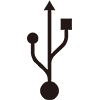 Datenübertragung) Ihres Geräts an.
Datenübertragung) Ihres Geräts an.
-
Tippen Sie auf
 (Einstellungen-Symbol) > [Streaming-Einstellungen].Wenn keine Menüs oder Symbole angezeigt werden, tippen Sie auf eine beliebige Stelle auf dem Bildschirm.
(Einstellungen-Symbol) > [Streaming-Einstellungen].Wenn keine Menüs oder Symbole angezeigt werden, tippen Sie auf eine beliebige Stelle auf dem Bildschirm. -
Tippen Sie auf [Verbinden mit] und wählen Sie dann die Methode des RTMP-Streamings aus.
- [Benutzerdef. RTMP]: Wählen Sie Streaming mit RTMP, und stellen Sie dann [RTMP-Stream-URL] und [RTMP-Stream-Schlüssel] ein.
- [YouTube™]: Wählen Sie diese Option aus, um über YouTube zu streamen. Befolgen Sie die Anweisungen auf dem Bildschirm, um [YouTube™-Konto] und [YouTube™-Live-Ereignis] einzustellen. Um ein neues Ereignis zu erstellen, tippen Sie auf [Neues Ereignis erstellen].
-
Tippen Sie auf [Modus], und wählen Sie dann [Streaming-Modus].
-
Tippen Sie auf
 (Streaming-Taste), um das Streaming zu starten.Tippen Sie zum Beenden des Streamings auf
(Streaming-Taste), um das Streaming zu starten.Tippen Sie zum Beenden des Streamings auf (Streaming-Taste).
(Streaming-Taste).
Überblick über den Streaming-Modus in der App „Externer Monitor“
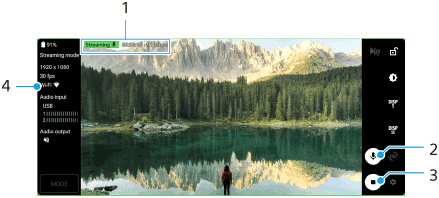
- Streaming-Anzeige/Streaming-Zeit/Streaming-Bitrate (wird nur während des Streamings angezeigt)
- Tippen Sie hier, um das Mikrofon stumm zu schalten oder die Stummschaltung aufzuheben.
- Tippen Sie hier, um das Streaming zu starten oder zu stoppen.
- Netzwerkstatus
Hinweis
- Beachten Sie bei der Verwendung der App „Externer Monitor“ die Servicebedingungen für den Live-Streaming-Dienst und die Voraussetzungen im Zusammenhang mit Live-Streaming.
- Je nach dem Live-Streaming-Dienst können Bedingungen oder Spezifikationen ohne Vorankündigung geändert oder hinzugefügt werden.
- Falls Live-Streaming nicht ordnungsgemäß funktioniert, versuchen Sie, den Netzwerktyp umzuschalten. Um den Netzwerktyp umzuschalten, tippen Sie auf [Einstellungen] > [Netzwerk & Internet] > [SIM-Karten], wählen Sie eine SIM-Karte aus, tippen Sie auf [Bevorzugter Netztyp], und wählen Sie dann einen Netzwerktyp aus. Verfügbare Netzwerktypen hängen von Ihrem Vertrag ab.
Tipp
- Um das Streaming stabiler zu machen, passen Sie die Einstellungen in der Kategorie [Video] den Spezifikationen des Live-Streaming-Dienstes, der Netzwerkbandbreite und dem Netzwerkstatus an. Tippen Sie auf
 (Einstellungen-Symbol) > [Streaming-Einstellungen] > [Max. Auflösung], [Bildrate] oder [Videoqualität], und wählen Sie dann eine Option aus. Es gibt folgende Optionen:
(Einstellungen-Symbol) > [Streaming-Einstellungen] > [Max. Auflösung], [Bildrate] oder [Videoqualität], und wählen Sie dann eine Option aus. Es gibt folgende Optionen:
Max. Auflösung Bildrate (BpS)
Videoqualität (Streaming-Bitrate) Ndr. Mittel Hoch 3840 x 2160 60/50 20000 kbps 35500 kbps 51000 kbps 30 oder weniger 13000 kbps 23500 kbps 34000 kbps 1920 x 1080 60/50 4500 kbps 6750 kbps 9000 kbps 30 oder weniger 3000 kbps 4500 kbps 6000 kbps 1280 x 720 60/50 2250 kbps 4125 kbps 6000 kbps 30 oder weniger 1500 kbps 2750 kbps 4000 kbps - Beim Streaming sind die in der Kategorie [Video] eingestellten Werte für Auflösung, Bildfrequenz und Videoqualität Obergrenzen. Falls die Werte für den Videoeingang von der angeschlossenen externen Kamera niedriger als die in der Kategorie [Video] eingestellten Einstellungen sind, wird das Video mit den Einstellungen der angeschlossenen externen Kamera gestreamt.
- Störungen oder Unterbrechungen von Videobildern und Ton können bei niedrigen Übertragungsgeschwindigkeiten auftreten, z. B. beim Streaming an einem Ort mit schlechter Signalqualität oder während einer Bewegung. In diesem Fall können die folgenden Einstellungen die Video- und Audiobedingungen verbessern.
- Tippen Sie auf
 (Einstellungen-Symbol) > [Streaming-Einstellungen] > [Max. Auflösung], und wählen Sie dann [1280 x 720].
(Einstellungen-Symbol) > [Streaming-Einstellungen] > [Max. Auflösung], und wählen Sie dann [1280 x 720]. - Tippen Sie auf
 (Einstellungen-Symbol) > [Streaming-Einstellungen] > [Videoqualität], und wählen Sie dann [Ndr.].
(Einstellungen-Symbol) > [Streaming-Einstellungen] > [Videoqualität], und wählen Sie dann [Ndr.].
- Tippen Sie auf
TP1001473448
